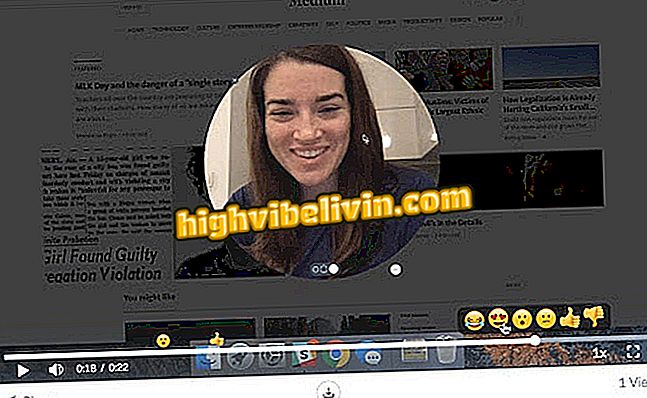Cách tải xuống tuyến đường từ Google Maps để điều hướng ngoại tuyến
Google Maps cho phép bạn tải xuống các tuyến đường - các tuyến đường cho xe hơi hoặc đi bộ của bạn - để điều hướng ngoại tuyến. Tính năng này hoạt động giống như bản đồ ngoại tuyến, nhưng tiết kiệm không gian trên thiết bị, vì nó tránh tải xuống các khu vực không cần thiết. Bằng cách đó, bất cứ ai đang đi du lịch đều có thể đảm bảo rằng điều hướng sẽ hoạt động ngay cả khi không có Internet, ngoài việc chiếm ít không gian hơn trong bộ lưu trữ.
Tính năng này có sẵn cho điện thoại Android và iPhone (iOS). Xem hướng dẫn bên dưới để biết cách tải xuống một tuyến đường cụ thể và tránh các sự cố với các tuyến đường không xác định.

Tìm hiểu cách tải xuống tuyến đường từ Google Maps để điều hướng ngoại tuyến
Google Maps: cách sử dụng Chế độ xem phố để xem đường dẫn và đường phố trên Android
Bước 1. Mở Google Maps và nhấn nút "Đi" để mở công cụ định tuyến. Nhập địa chỉ đích và điểm đến trong các trường được chỉ định.

Nhập địa chỉ nguồn và đích của công cụ tuyến đường Bản đồ
Ứng dụng: Nhận các mẹo và tin tức công nghệ trên điện thoại của bạn
Bước 2. Một hình chữ nhật màu đen với thông báo tuyến ngoại tuyến sẽ xuất hiện. Chạm vào nó để bắt đầu tải xuống tự động.

Tải xuống tuyến ngoại tuyến bắt đầu trên Google Maps
Bước 3. Thời gian tải xuống thay đổi tùy theo khoảng cách của tuyến đường. Khi hoàn tất, hãy mở menu chính của Google Maps và đi đến "Bản đồ ngoại tuyến".

Bản đồ chỉ báo menu ngoại tuyến trong Google Maps
Bước 4. Tuyến đường bạn vừa tải xuống sẽ được chỉ định với tên của vị trí đích. Chạm vào nó để mở bản đồ ngoại tuyến. Lưu ý rằng khu vực tải xuống chỉ là của tuyến đường. Khi bạn không còn cần tuyến đường trong câu hỏi, chỉ cần nhấn nút "Xóa".

Tuyến đường được tải xuống trong Google Maps để điều hướng ngoại tuyến
Ứng dụng nào tốt nhất cạnh tranh với Waze và Google Maps? Bạn không thể trả lời chủ đề này